Si bien muchas personas piensan en Internet como "Wifi ", en realidad es solo un puente final entre su dispositivo y la conexión a Internet real que está utilizando, ya sea DSL de cobre, fibra, satélite o señales de humo. Esto significa que es completamente posible que la conexión entre su computadora y el enrutador WiFi sea exitosa mientras la conexión a Internet está inactiva.
Puede haber más de unas pocas razones por las que esto sucede y vamos a analizar algunos consejos de solución de problemas comunes para usar si su Internet está conectado pero no funciona.
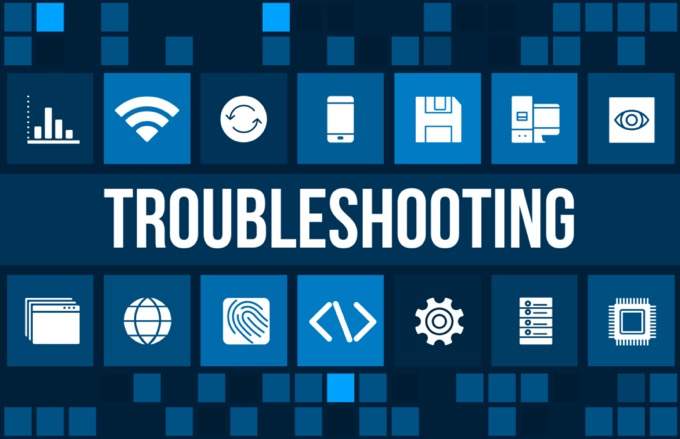
Reducir al culpable
Hay muchos eslabones en la cadena entre usted e Internet en general. Si alguno de ellos no funciona correctamente, es probable que se desconecte de la red. Lo que hace que sea muy importante averiguar dónde está exactamente el problema. Eso significa que sabrá qué solucionar o si el problema está a su alcance para resolverlo.
Intente aislar cada sección del sistema:

Al responder preguntas como estas, puede eliminar una gran cantidad de trabajo de resolución de problemas desperdiciado en aspectos de la conexión que no tienen nada que ver con los problemas que está experimentando. Esto también lo ayudará a decidir cuál (si corresponde) de los siguientes consejos puede omitir.
Reinicie su dispositivo
Esta única solución si su Internet no funciona es rápida y fácil de hacer. Ya sea que esté en una computadora, tableta, teléfono inteligente o televisor inteligente. refrigerador o burrito conectado a Internet, intente reiniciar el dispositivo. A veces, se desarrollan fallos temporales que no podemos encontrar o resolver manualmente. Un nuevo comienzo puede ayudar a eliminarlos.
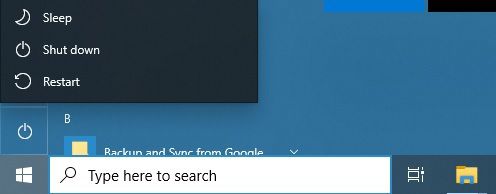
Si encuentra que los problemas de conexión a Internet de su dispositivo con frecuencia deben resolverse con un reinicio, es posible que desee buscar actualizaciones del sistema operativo o del firmware, ya que podría ser un problema sistemático.
¿Está conectado al enrutador correcto?
No existen las preguntas tontas, aunque ésta pueda parecer una. Simplemente verifique que esté conectado a la conexión WiFi que cree que está. Por ejemplo, es posible que se haya conectado accidentalmente a un punto de acceso móvil que olvidó apagar.

Otro problema común ocurre con los enrutadores de doble banda, que ofrecen un Red WiFi de 2.4Ghz y 5Ghz con dos nombres separados. El WiFi de 5Ghz no es excelente para la transmisión de larga distancia, especialmente a través de paredes. Si su dispositivo no puede cambiar a la red de 2.4Ghz cuando la señal es demasiado baja, no tendrá una conexión a Internet que funcione. Así que cambie a la red de 2.4Ghz manualmente para resolver esto.
¿Tiene una buena intensidad de señal?
Siguiendo el punto anterior, ¿tiene suficiente intensidad de señal independientemente de la frecuencia de la red? Si su conexión a Internet comienza a funcionar nuevamente cuando se acerca al enrutador, considere usar un Extensor o repetidor WiFi de algún tipo.
Verifique, reinicie o reinicie su enrutador
Si el problema de la conexión a Internet afecta a todos los dispositivos conectados al enrutador, definitivamente debe prestar atención al enrutador. Antes de hacer algo drástico, verifique si su luz WAN está encendida. De lo contrario, el enrutador no tiene conexión a Internet y su ISP probablemente tenga la culpa.

Empiece por simplemente desenchufarlo, esperar un minuto y luego enchufarlo nuevamente. En realidad, los enrutadores son solo computadoras especializadas y pueden colgarse, fallar y comportarse mal al igual que las PC.
Es posible que también deba intentar un restablecimiento completo de su enrutador si todo lo demás falla. Consulte su manual sobre cómo hacer esto. Por lo general, es un botón empotrado que debe mantener presionado durante unos segundos. Sin embargo, tendrá que volver a ingresar todas las configuraciones para su ISP, contraseña de red WiFi y similares. ¡Tenga cuidado!
Cambie entre WiFi y Ethernet
Si WiFi no funciona correctamente, pero una conexión directa por cable Ethernet sí, es una señal de que se trata de un problema relacionado con WiFi. Si todos los dispositivos tienen problemas con WiFi, busque problemas generales de WiFi y consulte lo anterior para restablecer su enrutador.

Si es solo un dispositivo específico que no funciona a través de WiFi (pero funciona con Ethernet), tendrá que solucionar problemas de WiFi específicamente.
Problemas de caché de DNS
Una solución rápida si Internet no funciona es vaciar su caché DNS. Cada vez que escribe la dirección de un sitio web, su computadora envía una solicitud a un servidor de nombres de dominio para que se traduzca a la dirección IP (protocolo de Internet) de un servidor específico.
La caché de DNS de su computadora almacena la información de los sitios que ha visitado antes para acelerar su experiencia en Internet. El problema es que si algo sale mal con la caché, es posible que pierda el acceso al sitio.

Para vaciar la caché:
Eso es todo, su caché de DNS ahora está vacía y si ese era el problema, todo debería funcionar de nuevo.
Usar servidores DNS alternativos
A veces, los problemas de acceso a Internet se deben a que los servidores DNS no son confiables o están inactivos. La mayoría de los proveedores de servicios de Internet ejecutan sus propios servidores DNS y los configurarán a través del enrutador de forma predeterminada.
Puede cambiar los servidores DNS que usa su dispositivo o enrutador específico para que siempre use una opción más rápida o confiable. Para obtener más información sobre cómo cambiar los servidores DNS en Windows, consulte Cómo cambiar su proveedor de DNS en Windows.
Conflictos de direcciones IP
Cada dispositivo de su red local tiene un Dirección IP asignada por su enrutador, asumiendo que su enrutador y dispositivos están configurados para usar la asignación de IP dinámica. Este es el valor predeterminado, pero en algunas circunstancias se ha configurado un dispositivo o el enrutador para usar direcciones IP estáticas.

Hay muchas razones para usar direcciones IP estáticas, pero si dos dispositivos en la red están configurados para usar la misma dirección, ninguno puede usar la red.
La resolución de conflictos de direcciones IP realmente necesita un artículo para sí mismo y, ¿no lo sabrías? Tenemos un artículo de este tipo. Entonces, si cree que podría haber un conflicto de dirección IP en su red, consulte Cómo solucionar un conflicto de direcciones IP.
Verifique su ISP por tiempo de inactividad o restablezca su conexión de forma remota
Ha llegado al último consejo de solución de problemas y su Internet aún no funciona. No es un dispositivo específico, no es su enrutador, nada en su dominio local parece tener la culpa. Bueno, eso solo deja a su proveedor de servicios de Internet real.

La buena noticia es que muchos ISP colocarán avisos sobre el tiempo de inactividad en sus sitios web, que puede verificar utilizando un teléfono móvil o el Internet de otra persona. . También puede simplemente llamarlos por teléfono y preguntarles si hay un problema conocido.
Incluso si no hay uno, a veces puede solucionar problemas solicitando un restablecimiento de la red desde el lado del ISP. Esto puede ser posible a través del autoservicio en su sitio o tendrá que solicitarlo mediante un ticket de soporte. ¡Si eso aún no funciona, manténgalos en línea para obtener el soporte técnico que tanto necesitan!